CorelDRAW软件怎么制作条形码,怎么调整尺寸?
1、启动软件,新建文件
首先启动CorelDRAW软件,新建一个文件,并且命名保存

2、点击编辑选择插入条形码
在编辑菜单栏中点击下拉列表,找到插入条形码,点击一下可以打开一个面板
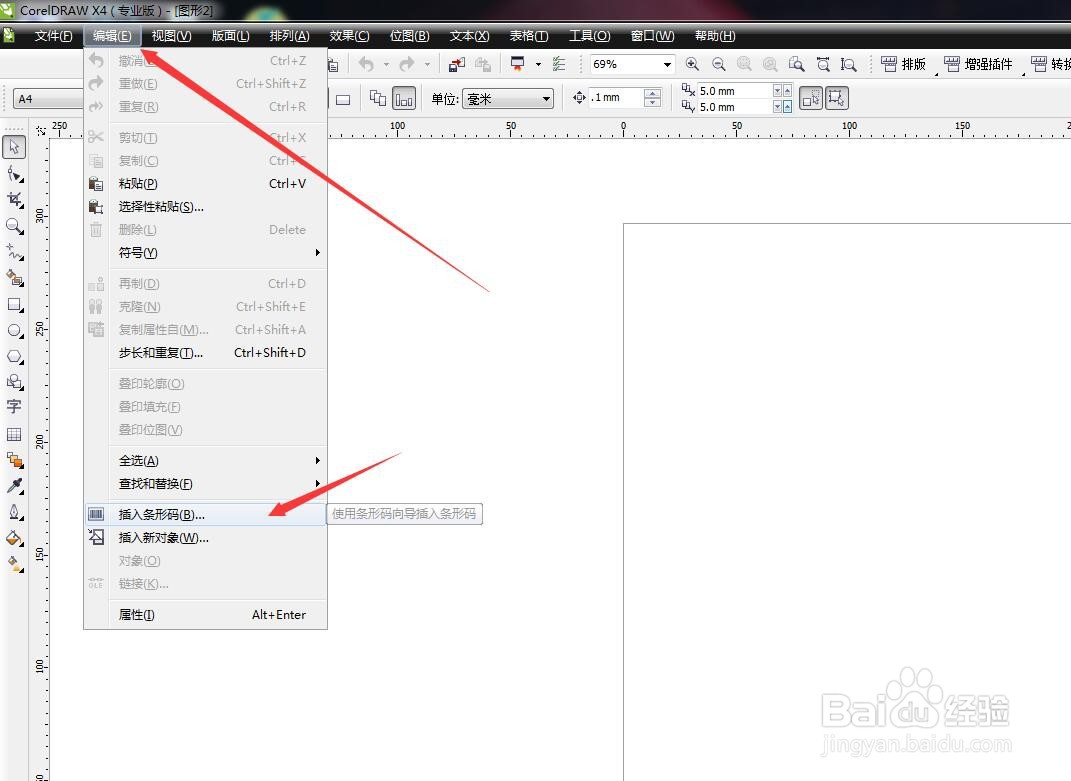
3、选择一个条形码格式
在行业标准格式这里选择我们输入的条形码的格式,一般情况下13位的这个码比较常用

4、输入条形码的数字
我们可以直接输入对于的数字,最后一位码是自动生成的,我们可以用来核对输入的是否有误

5、设置缩放比例
点击下一步,这个页面中有一个缩放比例,我们可以设置条码的尺寸,如果我们直接对码拉伸会让条形码变形

6、直接点击下一步完成
按住提示点击下一步,然后会生成我们所需要的条形码,比例是我们选择的比例
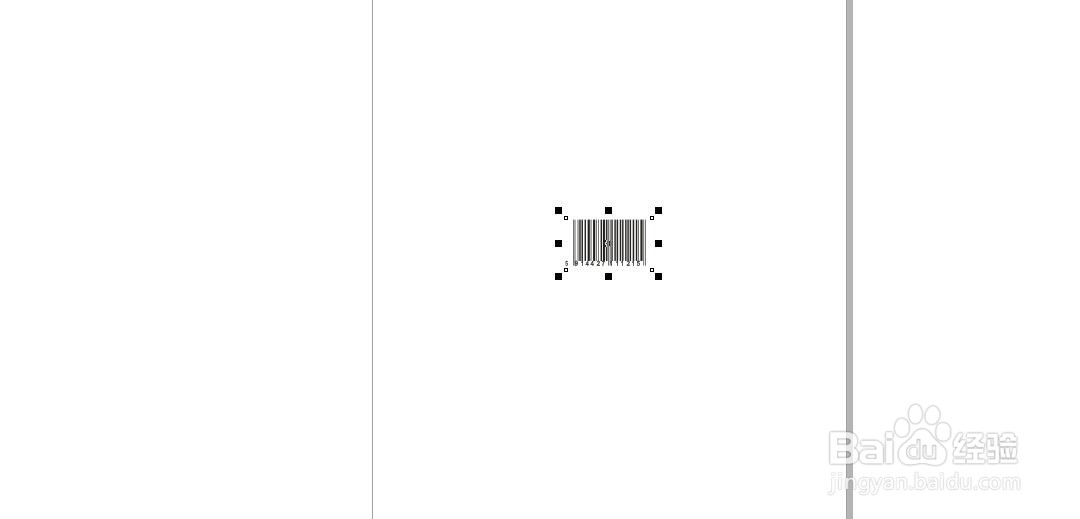
7、可以双击修改
如果生成之后,感觉不对,我们可以双击这个条形码,就会回到设置的界面了,我们可以重新修改

8、打开变换面板排版
如果我们要对条形码制作排版,就需要使用变换面板,在排列菜单栏中调出,然后根据纸张大小进行排版

声明:本网站引用、摘录或转载内容仅供网站访问者交流或参考,不代表本站立场,如存在版权或非法内容,请联系站长删除,联系邮箱:site.kefu@qq.com。
阅读量:194
阅读量:50
阅读量:24
阅读量:139
阅读量:60